办公用到的 PDF 文件太大,想要根据不同主题进行拆分,该怎么做?备考收到的 PDF 文件太多,希望基于科目进行合并,该怎么办?关于 PDF 的编辑、阅读和格式转换,相信大家都不会陌生,但是,经常有人会不知道如何对 PDF文件进行分割合并。下面,本文就给大家分享几款免费、安全、易用的 PDF 分割合并工具。
第1款:WPS
WPS Office是一款常见的办公软件,针对 PDF 文件处理开发了WPS PDF 工具,内置 PDF分割合并功能。用WPS PDF 打开你需要处理的PDF 文件,在工具栏的顶部,就能看到“拆分合并”按钮。
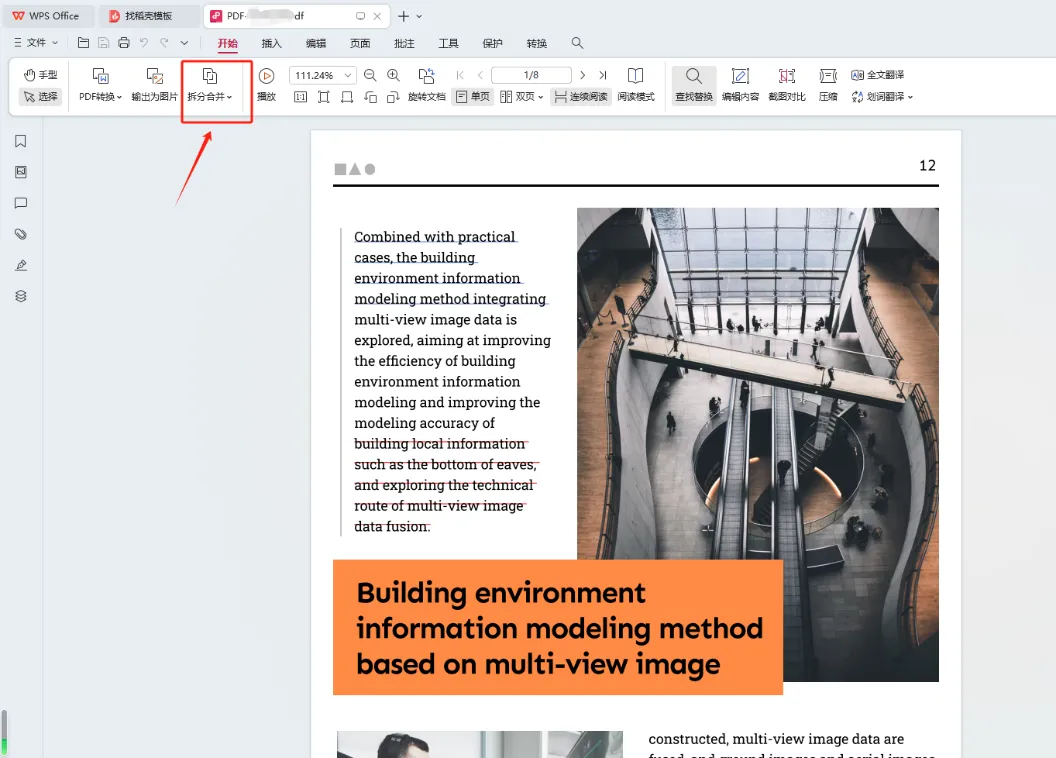
如果你需要拆分 PDF ,就点击下拉菜单中的“拆分文档”选项,选择页数范围或“最大页数”模式,按下“开始拆分”键后另存下来就行;同样的,点击“文档合并”选项,你可以通过类似的操作步骤快速实现合并文档。WPS PDF的分割合并功能不支持自定义,如果使用高阶功能,则需要开通会员。
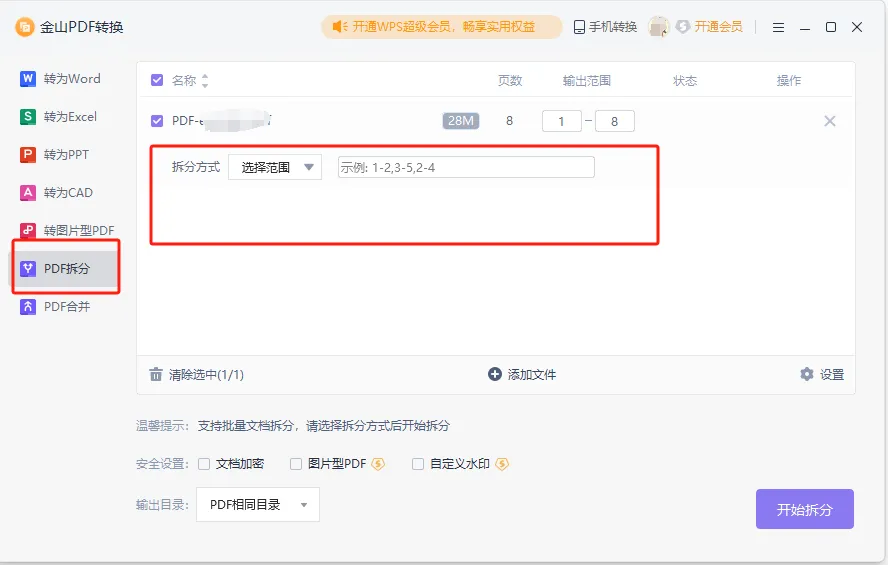
第2款:UPDF 编辑器
为办公效率而生的UPDF,集PDF 阅读、编辑、批注、格式转换、页面管理、压缩合并、AI等多种功能与一身,支持电脑端和移动端4 台设备同时在线,一个账号全平台通用。其“PDF 合并”功能,哪怕用户一次性上传几十上百个 PDF文件,UPDF 也能“一键”为用户高效合并。
用UPDF合并PDF步骤:
第1步:打开下载好的 UPDF 软件,点击操作界面中央的“批量”选项按钮。

第2步:进入“热门批量操作”的界面,选择中间的“合并”功能,进入批量合并界面。
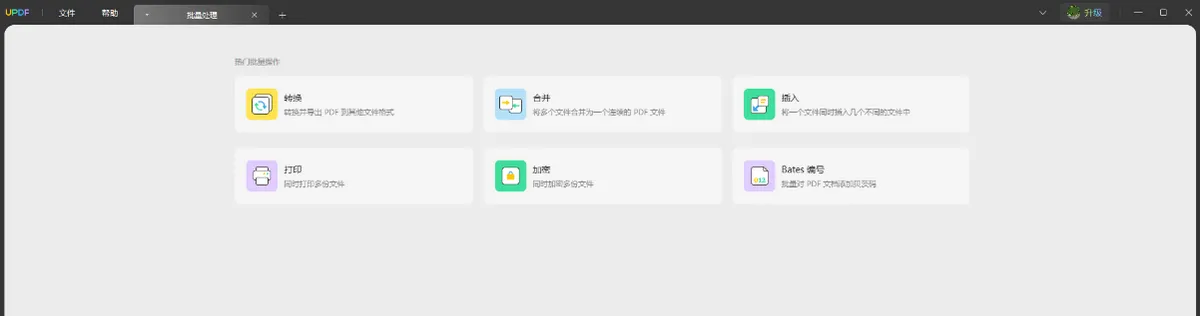
第3步:导入需要处理的多个PDF文件;上传完毕后,在合并界面的右侧,我们可以看到以缩略图形式显示的所有PDF文件,UPDF 这里支持通过拖拽形式,快速调整不同文件的顺序。
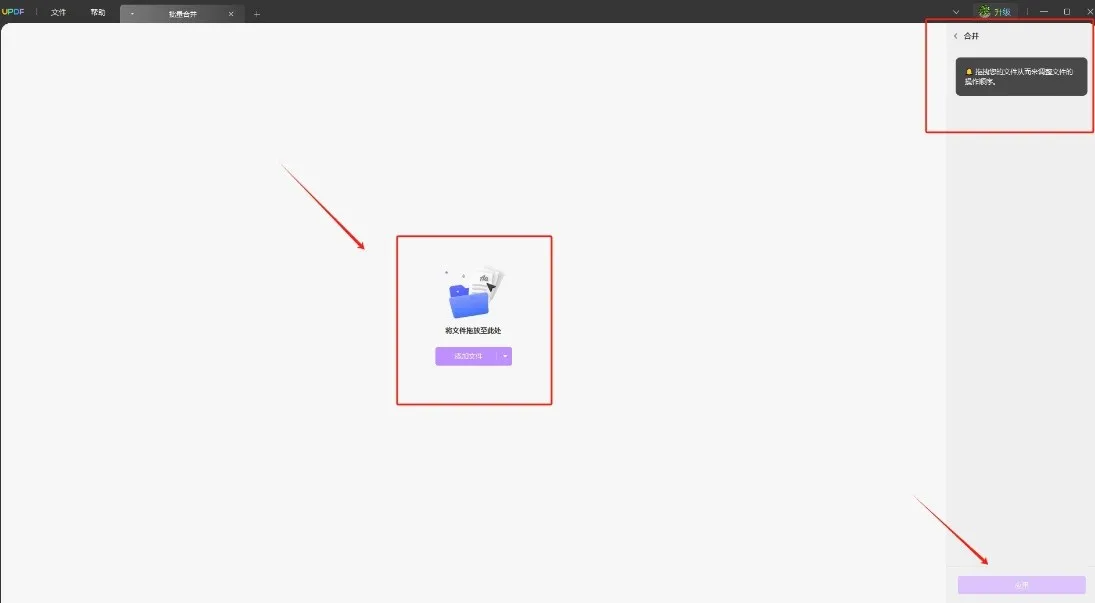
第4步:调整好文件顺序后,点击“应用”按钮,另存到自己想要的文件夹,就能得到合并后的新文件。
值得一提的是, UPDF 除了能合并 PDF 文件外,还能把 JPG、 PNG、BMP 和 GIF 等图像格式的文件,也添加到列表中一起进行合并,比其他同类软件快捷很多。
用UPDF分割PDF步骤:
第1步:启动UPDF 软件,上传待处理的文件,在界面左侧的工具栏中点击“组织页面”图标,进入相关操作页面。
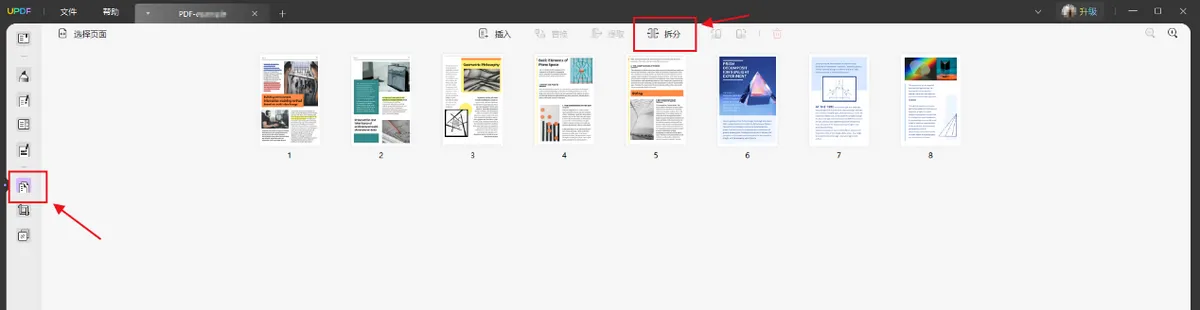
第2步:点击顶部的“拆分”工具按钮,会出现“拆分文档”的单框,按需求选择想要拆分的页数。
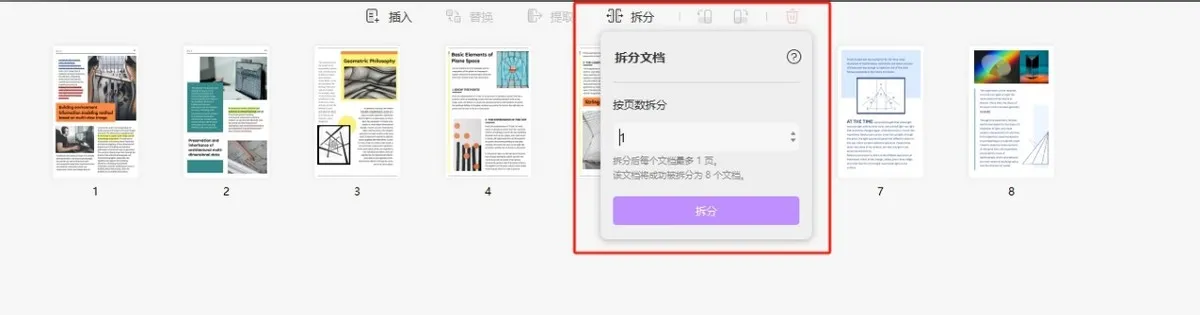
第3步:处理好文件后,按下“拆分”键,会跳出用于保存文件的弹框,供用户选择存储位置,另存在自己指定的文件夹即可。
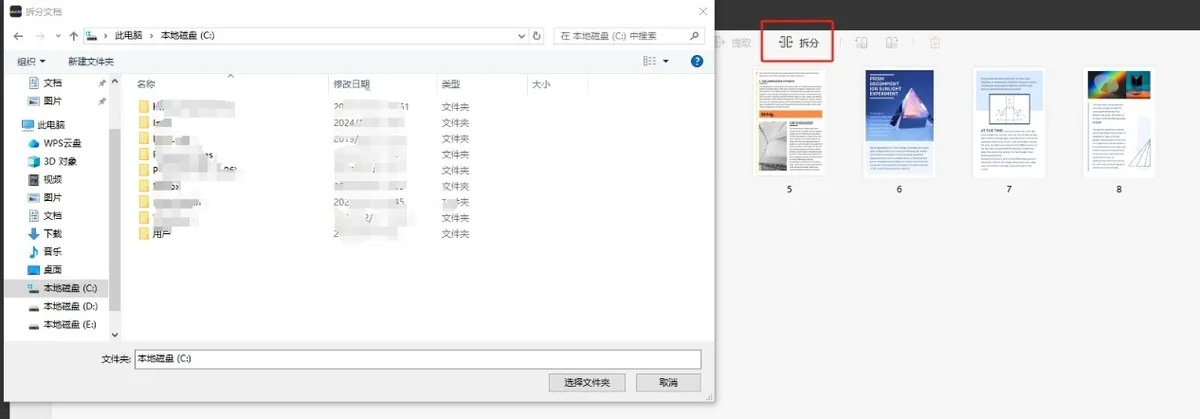
此外,UPDF还有PDF编辑、转换等功能,可实现PDF与数十种格式之间的互转,还能AI帮你阅读PDF文档,点击下方按钮即可免费试用!
第3款:PDF24 Tools
不想为处理 PDF 文件而专门下载软件的朋友,可以选择 PDF24 Tools 这款在线 PDF 工具。它支持从本地导入或网盘导入 PDF 文件,通过拖放的形式,就能快速改变文件顺序。
在 PDF24 Tools 网站首页的“所有工具”版块中找到“ PDF 合并”入口,点击PDF 合并页面右下方的“添加文件”,同时上传多个 PDF 文件,再按下“创建 PDF ”按钮,就可以轻松完成 PDF 文件的合并。
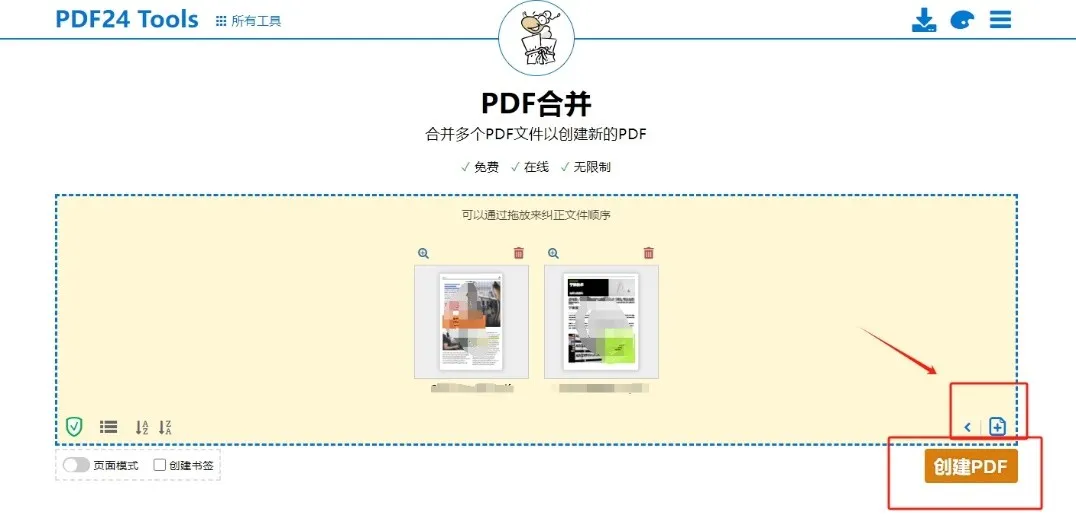
如果要对 PDF 文件进行分割,就先返回首页,在“所有工具”中找到“PDF分割”按钮,上传 PDF 文件,就能对PDF文件进行简单分割。这个工具拥有“每个 PDF 的页数”、“偶数/奇数”、“将页面切成两半”、“定制”四种分割模式,用户根据自己想要的效果进行选择,最后,点击右下方“分割”按钮,保存下来文件即可。
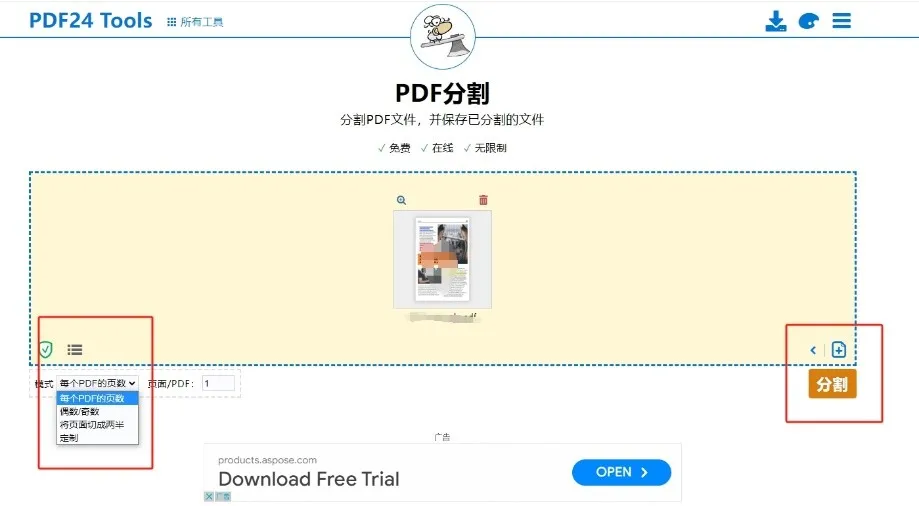
PDF24 Tools 是在云服务器上运行的,其优点是不会消耗用户电脑上的内存,任务结果后,文件会从服务器中自动删除,随用随走,适合PDF处理频率低或者要求不高的用户。
总结
PDF怎么分割合并?以上工具都能实现,但个人用得最多是UPDF,其分割合并PDF步骤简单,还能直接编辑、注释、转换、压缩PDF文件,有AI助手帮助阅读、总结、解释、翻译PDF内容,很实用,感兴趣的朋友可以点击下载免费试用!
 UPDF
UPDF AI 网页版
AI 网页版 Windows 版
Windows 版 Mac 版
Mac 版 iOS 版
iOS 版 安卓版
安卓版
 AI 单文件总结
AI 单文件总结 AI 多文件总结
AI 多文件总结 生成思维导图
生成思维导图 AI 翻译
AI 翻译  AI 解释
AI 解释 AI 问答
AI 问答 AI 多模态
AI 多模态 编辑 PDF
编辑 PDF 注释 PDF
注释 PDF 阅读 PDF
阅读 PDF PDF 表单编辑
PDF 表单编辑 PDF 去水印
PDF 去水印 PDF 添加水印
PDF 添加水印 OCR 图文识别
OCR 图文识别 合并 PDF
合并 PDF 拆分 PDF
拆分 PDF 压缩 PDF
压缩 PDF 分割 PDF
分割 PDF 插入 PDF
插入 PDF 提取 PDF
提取 PDF 替换 PDF
替换 PDF PDF 加密
PDF 加密 PDF 密文
PDF 密文 PDF 签名
PDF 签名 PDF 文档对比
PDF 文档对比 PDF 打印
PDF 打印 批量处理
批量处理 发票助手
发票助手 PDF 共享
PDF 共享 云端同步
云端同步 PDF 转 Word
PDF 转 Word PDF 转 PPT
PDF 转 PPT PDF 转 Excel
PDF 转 Excel PDF 转 图片
PDF 转 图片 PDF 转 TXT
PDF 转 TXT PDF 转 XML
PDF 转 XML PDF 转 CSV
PDF 转 CSV PDF 转 RTF
PDF 转 RTF PDF 转 HTML
PDF 转 HTML PDF 转 PDF/A
PDF 转 PDF/A PDF 转 OFD
PDF 转 OFD CAJ 转 PDF
CAJ 转 PDF Word 转 PDF
Word 转 PDF PPT 转 PDF
PPT 转 PDF Excel 转 PDF
Excel 转 PDF 图片 转 PDF
图片 转 PDF Visio 转 PDF
Visio 转 PDF OFD 转 PDF
OFD 转 PDF 创建 PDF
创建 PDF 企业解决方案
企业解决方案 企业版定价
企业版定价 企业版 AI
企业版 AI 企业指南
企业指南 渠道合作
渠道合作 信创版
信创版 金融
金融 制造
制造 医疗
医疗 教育
教育 保险
保险 法律
法律

 常见问题
常见问题 新闻中心
新闻中心 文章资讯
文章资讯 产品动态
产品动态 更新日志
更新日志












